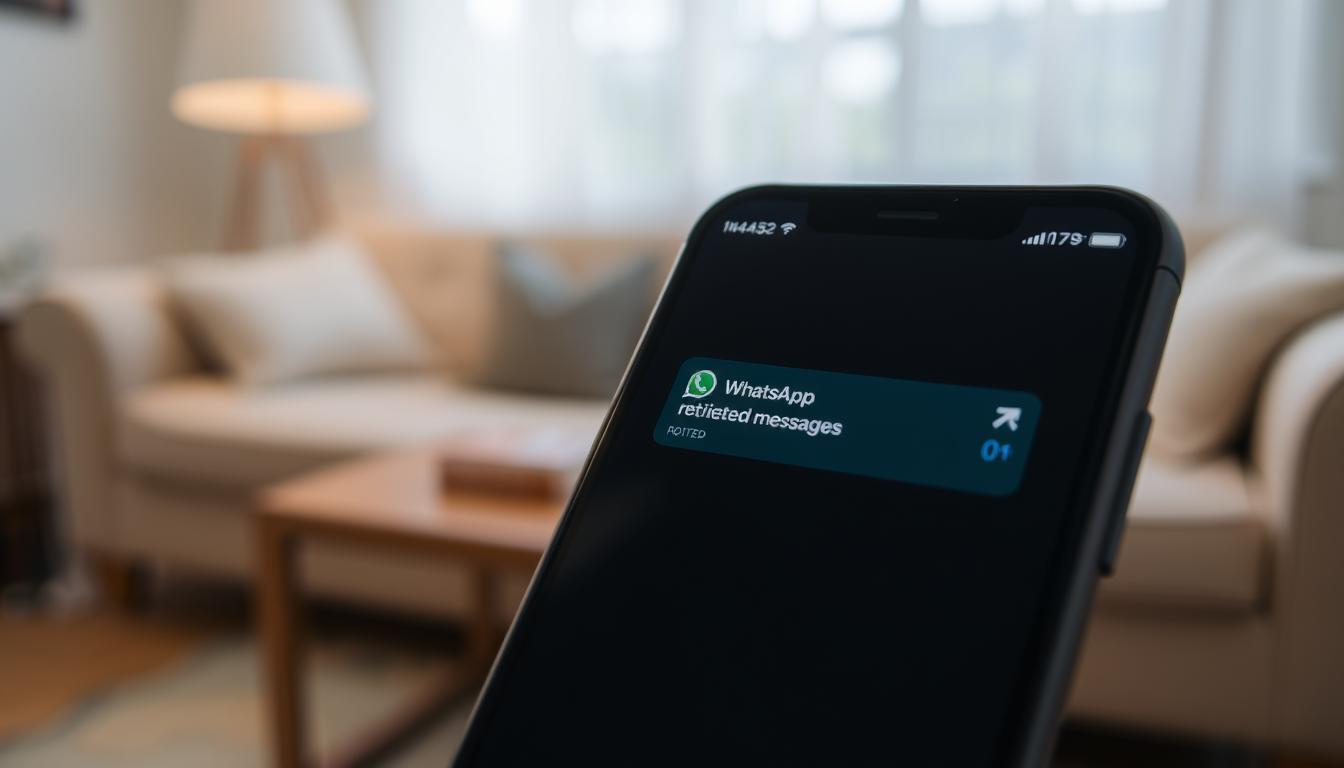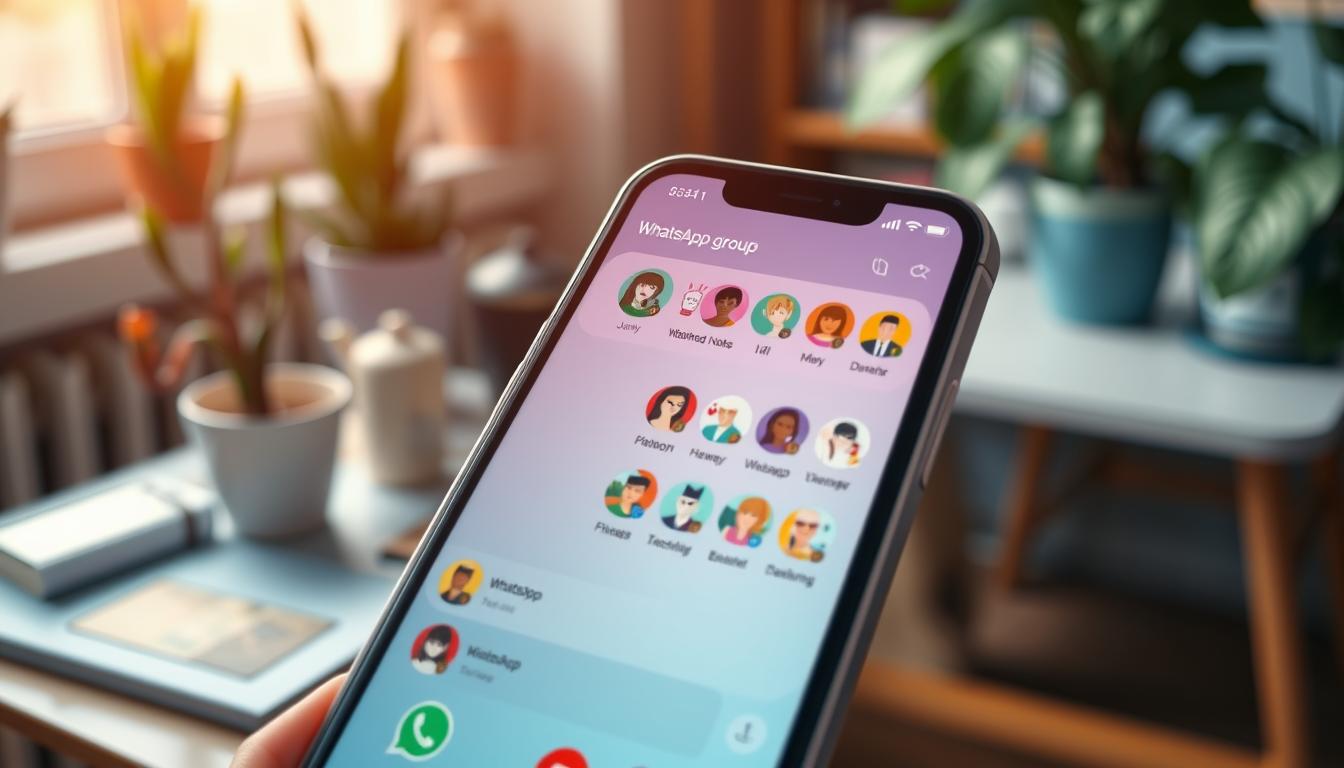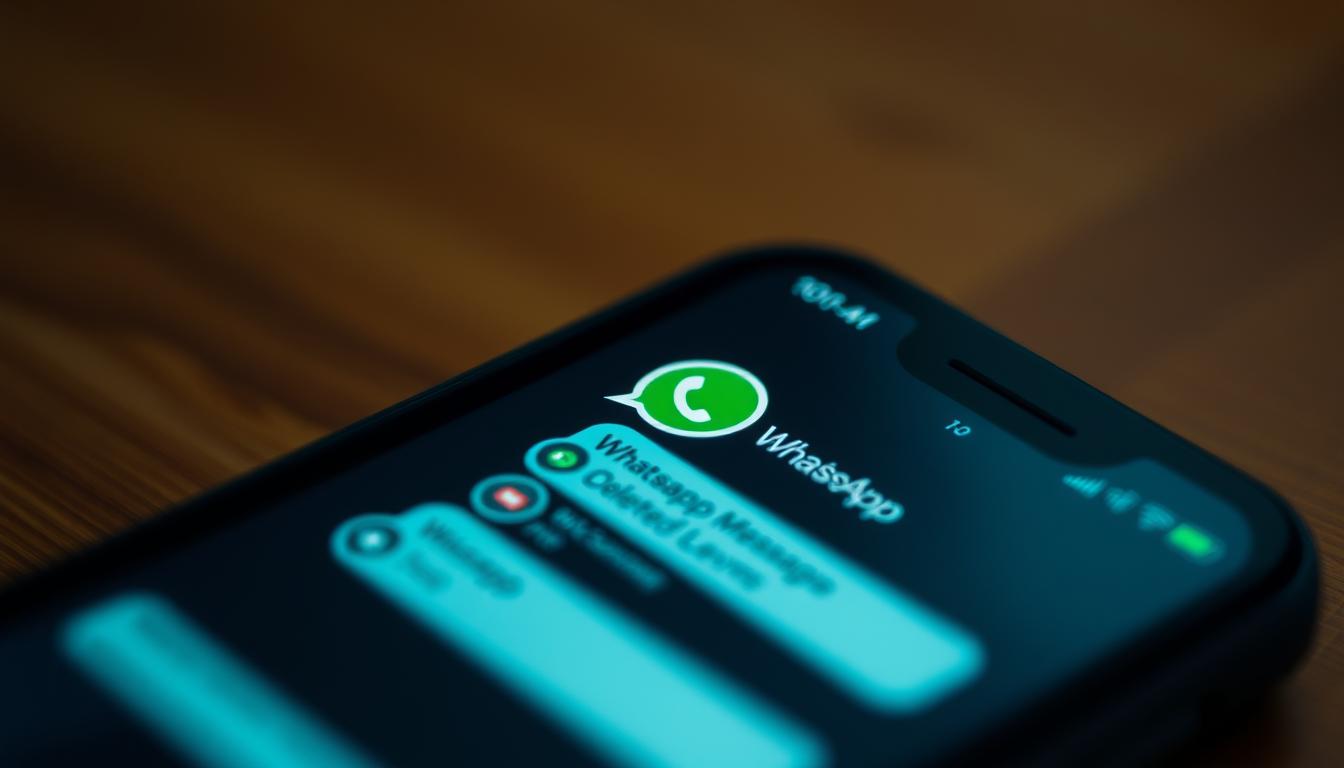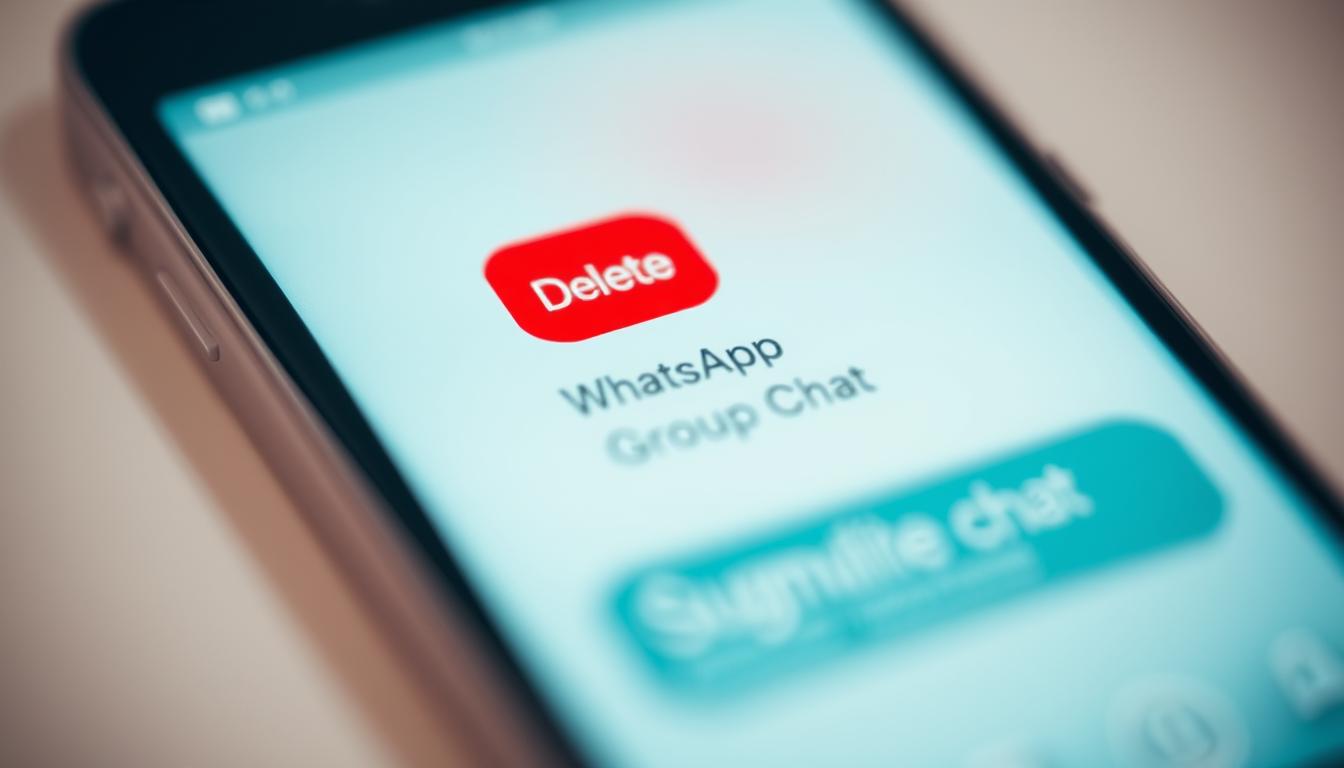Wussten Sie, dass WhatsApp die Erstellung von Gruppen mit bis zu 256 Teilnehmern für Gruppenchats ermöglicht? Diese beeindruckende Zahl zeigt, wie leistungsfähig und beliebt der Messaging-Dienst ist. Doch was tun, wenn ein schwerwiegender Fehler auftritt oder Sie Ihr Gerät wechseln möchten? In diesem Fall ist es ratsam, WhatsApp neu zu installieren, um sicherzustellen, dass die App reibungslos funktioniert.
Glücklicherweise ist das Wiederherstellen von WhatsApp ohne Datenverlust ein einfacher Prozess, der in wenigen Schritten erledigt ist. Egal, ob Sie ein Android- oder iOS-Gerät verwenden, die Neuinstallation von WhatsApp ist problemlos möglich. Um sicherzustellen, dass Sie keine wichtigen Nachrichten oder Medien verlieren, ist es jedoch wichtig, vor der Neuinstallation ein Backup Ihrer WhatsApp-Daten zu erstellen.
In diesem Artikel erfahren Sie, wie Sie ein lokales Backup auf Ihrem Gerät erstellen oder ein WhatsApp-Backup in der Cloud speichern können. Außerdem werden wir Ihnen Schritt für Schritt erklären, wie Sie WhatsApp auf Ihrem Android- oder iOS-Gerät neu installieren können, ohne dabei Daten zu verlieren. Sollten während der Neuinstallation Probleme auftreten, finden Sie hier auch nützliche Tipps zur Fehlerbehebung.
Vor der Neuinstallation: Chatbackup erstellen
Bevor Sie WhatsApp neu installieren, ist es wichtig, ein Backup Ihrer Chats zu erstellen, um sicherzustellen, dass Ihre Daten nicht verloren gehen. Mit einem WhatsApp Backup können Sie Ihre Chatverläufe, Medien und Account-Informationen sichern, um sie später problemlos wiederherzustellen. Ohne ein Backup bleiben zwar Ihr WhatsApp-Account und Ihre Kontakte erhalten, aber Ihre Chatverläufe gehen verloren.
Lokales Backup auf dem Gerät erstellen
Android-Nutzer haben die Möglichkeit, ein lokales Backup direkt auf dem Gerät zu erstellen. Dieses Backup wird standardmäßig täglich durchgeführt und speichert die letzten sieben Chatverläufe. Die Backup-Dateien finden Sie im Ordner „Speicher\Dateien\WhatsApp\Databases“. Dort sind die Dateien im Format „msgstore-JJJJ-MM-TT.dv.crypt7“ gespeichert, wobei JJJJ für das Jahr, MM für den Monat und TT für den Tag steht.
Beachten Sie, dass für lokale Backups auf Android-Geräten ausreichend freier Speicherplatz vorhanden sein muss, da die Datenmengen pro Backup über 1 Gigabyte betragen können. Zudem müssen die Google-Play-Dienste installiert sein, um ein WhatsApp Backup durchführen zu können.
WhatsApp-Backup mit Google Drive oder iCloud
Als Alternative zum lokalen Backup bietet WhatsApp die Möglichkeit, Ihre Daten in der Cloud zu sichern. Für Android-Nutzer steht dafür Google Drive zur Verfügung. Um ein WhatsApp Backup in Google Drive zu erstellen, benötigen Sie lediglich ein Google-Konto. Sie können wählen, ob das Backup über WLAN oder mobile Daten hochgeladen werden soll.
iPhone-Nutzer können ihre WhatsApp-Daten mit iCloud sichern. Dafür muss iCloud Drive aktiviert und genügend Speicherplatz in iCloud vorhanden sein. Der freie Speicherplatz sollte mindestens das 2,05-fache der Backup-Größe betragen. Zudem muss in den iCloud-Einstellungen die Option „Dokumenten & Daten“ aktiviert sein, um den Chatverlauf wiederherstellen zu können.
Tipp: Erstellen Sie vor der Neuinstallation oder dem Wechsel auf ein neues Gerät ein manuelles Backup, um sicherzustellen, dass Sie den aktuellsten Chatverlauf sichern und später wiederherstellen können.
Durch regelmäßige WhatsApp Backups schützen Sie Ihre Daten vor Verlust und können Ihren Chatverlauf nach einer Neuinstallation oder auf einem neuen Gerät problemlos wiederherstellen.
WhatsApp neu installieren ohne Datenverlust
Eine Neuinstallation von WhatsApp muss nicht zwangsläufig mit einem Verlust Ihrer Daten einhergehen. Mit den richtigen Schritten können Sie Ihren WhatsApp Account wiederherstellen und alle Nachrichten sowie Medien beibehalten. Wir zeigen Ihnen, wie Sie dabei auf Android- und iOS-Geräten vorgehen.
Vorgehensweise unter Android
Um WhatsApp auf Ihrem Android-Gerät neu einzurichten, ohne dabei Daten zu verlieren, befolgen Sie diese Schritte:
- Öffnen Sie WhatsApp und erstellen Sie ein Backup Ihrer Chats, indem Sie zu Einstellungen > Chats > Chat-Backup gehen.
- Deinstallieren Sie anschließend WhatsApp über die Geräteeinstellungen oder den Play Store.
- Laden Sie die App erneut herunter und installieren Sie sie.
- Verifizieren Sie Ihre Telefonnummer und tippen Sie auf „Wiederherstellen“, wenn Sie gefragt werden, ob Sie Ihr Backup einspielen möchten.
Auf diese Weise wird Ihr WhatsApp Account wiederhergestellt, inklusive aller Nachrichten und Medien.
Vorgehensweise unter iOS
Auch auf dem iPhone lässt sich WhatsApp problemlos neu installieren, ohne dass Daten verloren gehen:
- Erstellen Sie zunächst ein Backup Ihrer WhatsApp-Chats in iCloud, indem Sie zu Einstellungen > Chats > Chat-Backup gehen.
- Halten Sie das WhatsApp-App-Icon gedrückt und wählen Sie „App entfernen“. Bestätigen Sie die Deinstallation.
- Laden Sie WhatsApp aus dem App Store erneut herunter und installieren Sie die App.
- Geben Sie Ihre Telefonnummer ein und tippen Sie auf „Wiederherstellen“, um Ihr iCloud-Backup einzuspielen.
So können Sie WhatsApp auf Ihrem iPhone neu einrichten und dabei alle Ihre Nachrichten und Medien beibehalten.
Mit den beschriebenen Methoden lässt sich WhatsApp auf Android- und iOS-Geräten neu installieren, ohne dass ein Datenverlust droht. Vorausgesetzt, Sie haben zuvor ein Backup Ihrer Chats erstellt.
Was tun, wenn die Neuinstallation nicht funktioniert?
Trotz sorgfältiger Vorgehensweise kann es vorkommen, dass die Neuinstallation von WhatsApp nicht den gewünschten Erfolg bringt und weiterhin Probleme auftreten. In solchen Fällen ist es ratsam, einige zusätzliche Punkte zu überprüfen, um die Ursache für die anhaltenden Schwierigkeiten zu identifizieren und gezielt Lösungen zu finden, um WhatsApp Probleme zu beheben.
Überprüfung der Systemvoraussetzungen
Ein wichtiger Aspekt bei der Fehlersuche ist die Überprüfung der Systemvoraussetzungen. Stellen Sie sicher, dass Ihr Smartphone oder Tablet die minimalen Anforderungen erfüllt, die für die Nutzung von WhatsApp erforderlich sind. Dazu gehören ein kompatibles Betriebssystem (Android oder iOS) sowie eine ausreichende Version desselben. Sollte Ihr Gerät veraltet sein, kann dies zu Komplikationen bei der Installation und Nutzung von WhatsApp führen.
Überprüfung des Speicherplatzes und der SIM-Karte
Ein weiterer Faktor, der die erfolgreiche Neuinstallation von WhatsApp beeinträchtigen kann, ist ein Mangel an freiem Speicherplatz auf Ihrem Gerät. Überprüfen Sie, ob genügend Kapazität vorhanden ist, um die App samt ihrer Daten und Medien zu speichern. Gegebenenfalls ist es ratsam, nicht mehr benötigte Dateien oder Apps zu löschen, um Platz zu schaffen.
Darüber hinaus sollten Sie sicherstellen, dass eine aktive SIM-Karte in Ihrem Gerät eingelegt ist. WhatsApp benötigt eine gültige Telefonnummer zur Verifizierung und zum Betrieb. Überprüfen Sie, ob die SIM-Karte korrekt eingesetzt ist und ob sie über ausreichend Guthaben oder eine bestehende Verbindung zum Mobilfunknetz verfügt.
Virenscan durchführen
In manchen Fällen können Schadsoftware oder Viren auf Ihrem Smartphone die Funktionalität von Apps wie WhatsApp beeinträchtigen. Um diese Möglichkeit auszuschließen, empfiehlt es sich, einen gründlichen Virenscan durchzuführen. Nutzen Sie dazu eine zuverlässige Antiviren-App und überprüfen Sie Ihr System auf potenzielle Bedrohungen. Sollten Probleme identifiziert werden, entfernen Sie diese umgehend, um eine reibungslose Nutzung von WhatsApp zu gewährleisten.
Wenn Sie trotz der genannten Maßnahmen weiterhin Schwierigkeiten bei der Neuinstallation oder Nutzung von WhatsApp haben, kann es hilfreich sein, den offiziellen Support von WhatsApp zu kontaktieren. Das Support-Team kann Ihnen weitere Schritte zur Fehlerbehebung nennen oder individuell auf Ihr Problem eingehen, um eine Lösung zu finden und die WhatsApp Installation erfolgreich abzuschließen.
Alternativen zur WhatsApp-Neuinstallation
Wer WhatsApp nicht über die offiziellen App-Stores wie den Google Play Store oder den Apple App Store installieren möchte, kann die APK-Datei direkt von der WhatsApp-Website oder seriösen Download-Portalen herunterladen. Diese Option ist besonders für Android-Nutzer interessant, die kein Google-Konto besitzen. Allerdings sollte man beim Download der WhatsApp APK auf mögliche Sicherheitsrisiken achten und sicherstellen, dass die Datei von einem vertrauenswürdigen Anbieter stammt.
Eine weitere Alternative zur Neuinstallation von WhatsApp ist der Wechsel zu anderen Messenger-Apps. Es gibt eine Vielzahl von WhatsApp Alternativen, die ähnliche Funktionen bieten und teilweise sogar zusätzliche Features wie verbesserte Sicherheit oder Datenschutz aufweisen. Zu den beliebten Optionen zählen unter anderem Telegram, Signal und Threema. Diese Apps sind ebenfalls für Android und iOS verfügbar und lassen sich einfach über die jeweiligen App-Stores installieren.
Bevor man sich für eine Alternative entscheidet, sollte man jedoch sicherstellen, dass auch die wichtigsten Kontakte den Wechsel mittragen und auf der neuen Plattform erreichbar sind. Letztendlich hängt die Wahl des Messengers von den persönlichen Präferenzen und Anforderungen ab. Wer häufiger Probleme mit WhatsApp hat oder einfach eine Veränderung sucht, findet in den zahlreichen Alternativen sicher eine passende Lösung.